wifi密码查看的方法
- 分类:教程 回答于: 2022年01月04日 12:00:00
很多用户在需要使用wifi进行上网时,却将WiFi密码给忘记了,连接不上网络,对此我们该如何处理呢,很多用户都不知道怎么查看wifi密码,别着急,下面小编就把怎么查看wifi密码的步骤带给大家,我们一起来看看吧。
怎么查看wifi密码
1.首先我们点击电脑任务栏右侧的wifi图标,在弹出的选项中选择【打开网络和internet设置】。
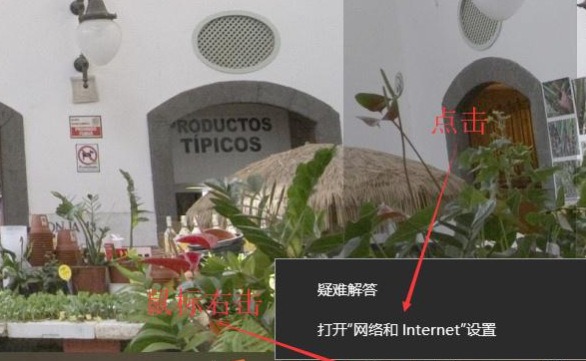
2.此时我们在弹出的窗口中选择【网络和共享中心】。
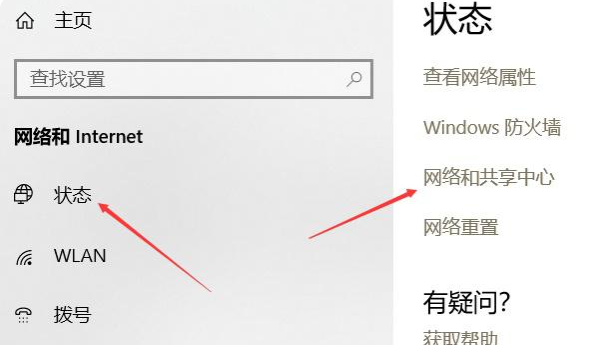
3.我们在弹出的网络和共享中心窗口中点击需要查看的【WiFi名称】。
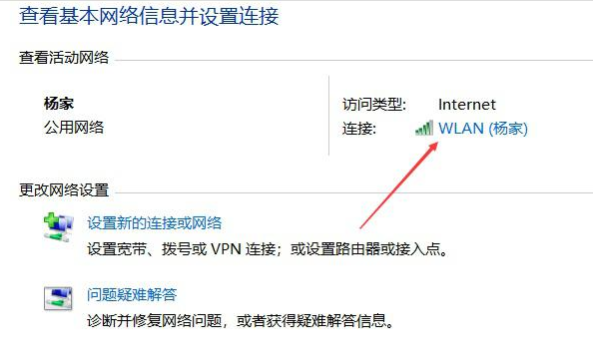
4.在进入的页面中我们选择【无线属性】,此时在打开的窗口中点击【安全】,将【显示字符】进行勾选,就能完整的看到当前的WiFi密码啦。
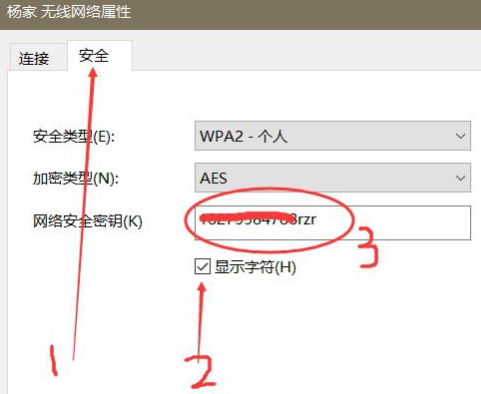
方法二
1.按下【win】+【r】进入到运行窗口页面,我们输入【cmd】,点击确定。
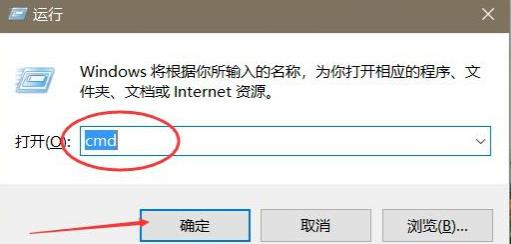
2.我们在弹出的命令提示符页面中输入【netsh wlan show profiles】此时电脑就能够看到连接过的wifi名称。
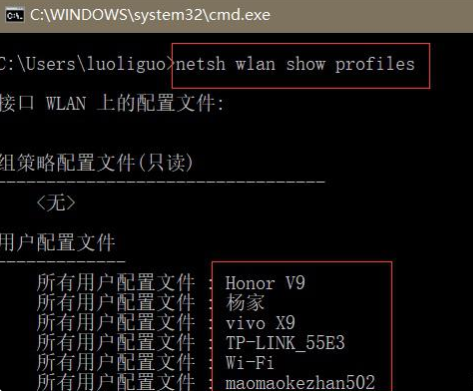
3.此时我们输入【netsh wlan show profiles WiFi名称 key=clear】即可查看该wifi名称的详细信息,二关键内容后的就是WiFi密码所在啦。

以上就是wifi密码查看的方法所在,希望能够对大家有所帮助。
 有用
40
有用
40


 小白系统
小白系统


 1000
1000 1000
1000 1000
1000 1000
1000 1000
1000 1000
1000 1000
1000 1000
1000 1000
1000 1000
1000猜您喜欢
- 怎么使用小白一键重装系统..2021/12/10
- 非主流QQ头像:彰显个性与态度的独特艺..2024/03/25
- 如何解除安全模式2020/05/20
- 小熊一键重装系统使用教程..2019/11/23
- 台式机如何重装系统?2022/10/21
- word文档乱码怎么办?教你如何修复word..2019/08/10
相关推荐
- 如何重装XP系统步骤教程2020/08/07
- 如何删除Word空白页:快速解决文档排版..2024/10/09
- sd卡数据恢复软件免费版有哪些..2022/07/28
- 360系统重装大师原理2016/11/02
- 苹果型号查询-快速了解苹果产品型号及..2023/12/03
- 怎样重装电脑系统详细步骤..2022/08/11




















 关注微信公众号
关注微信公众号





